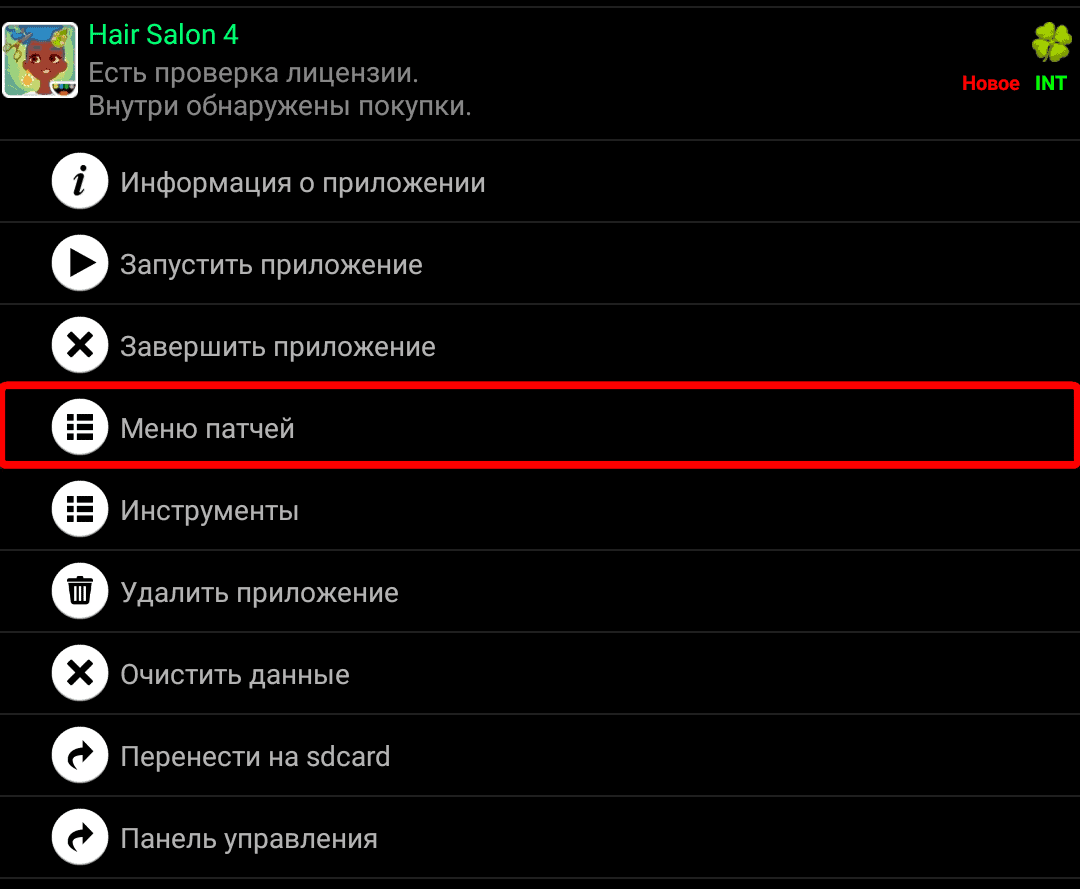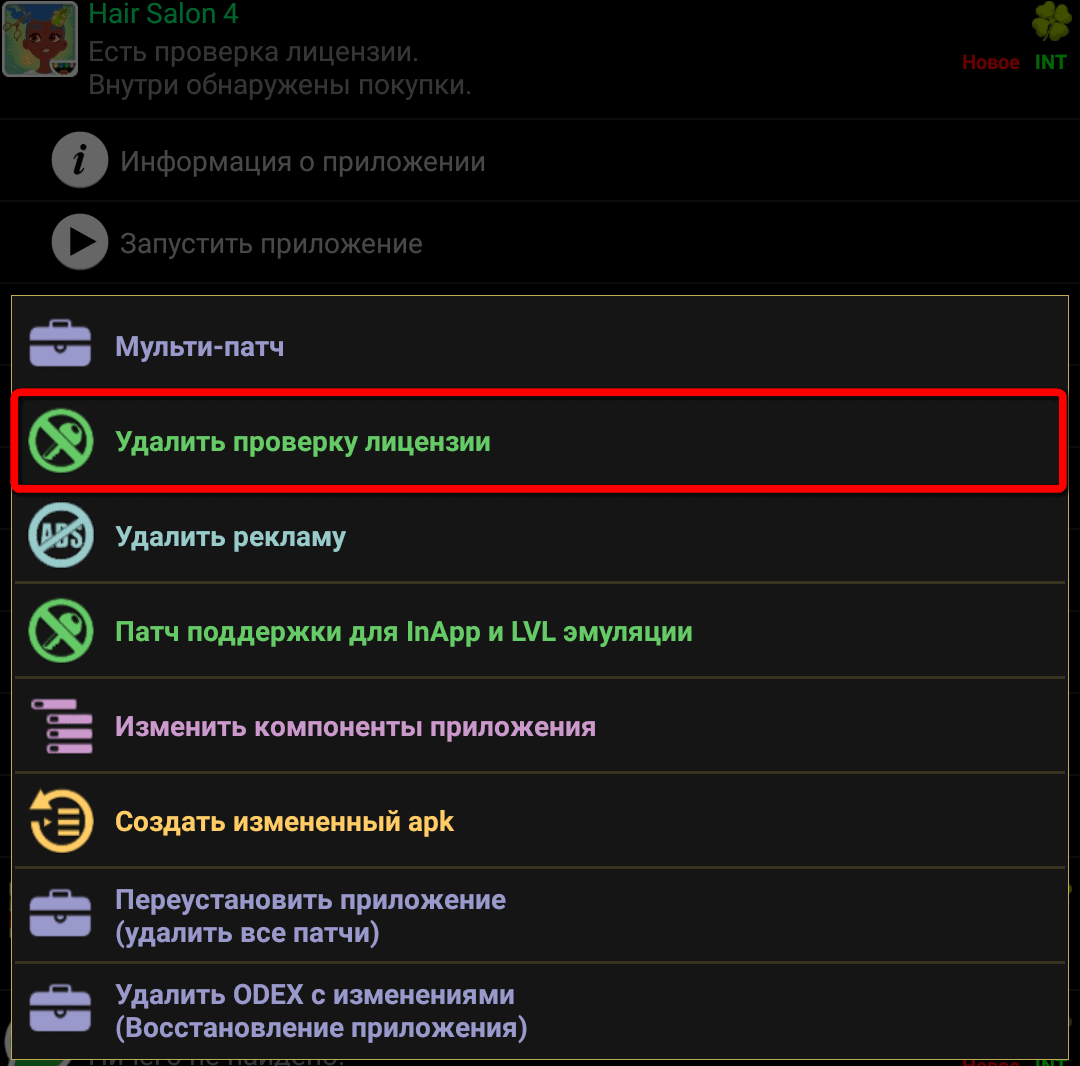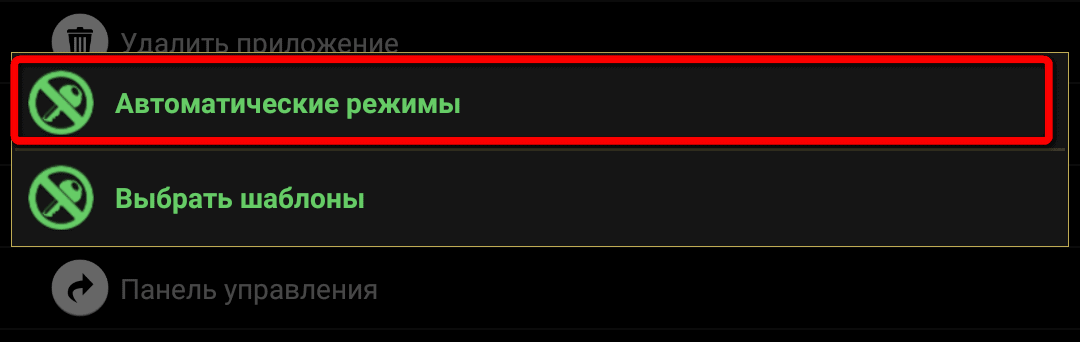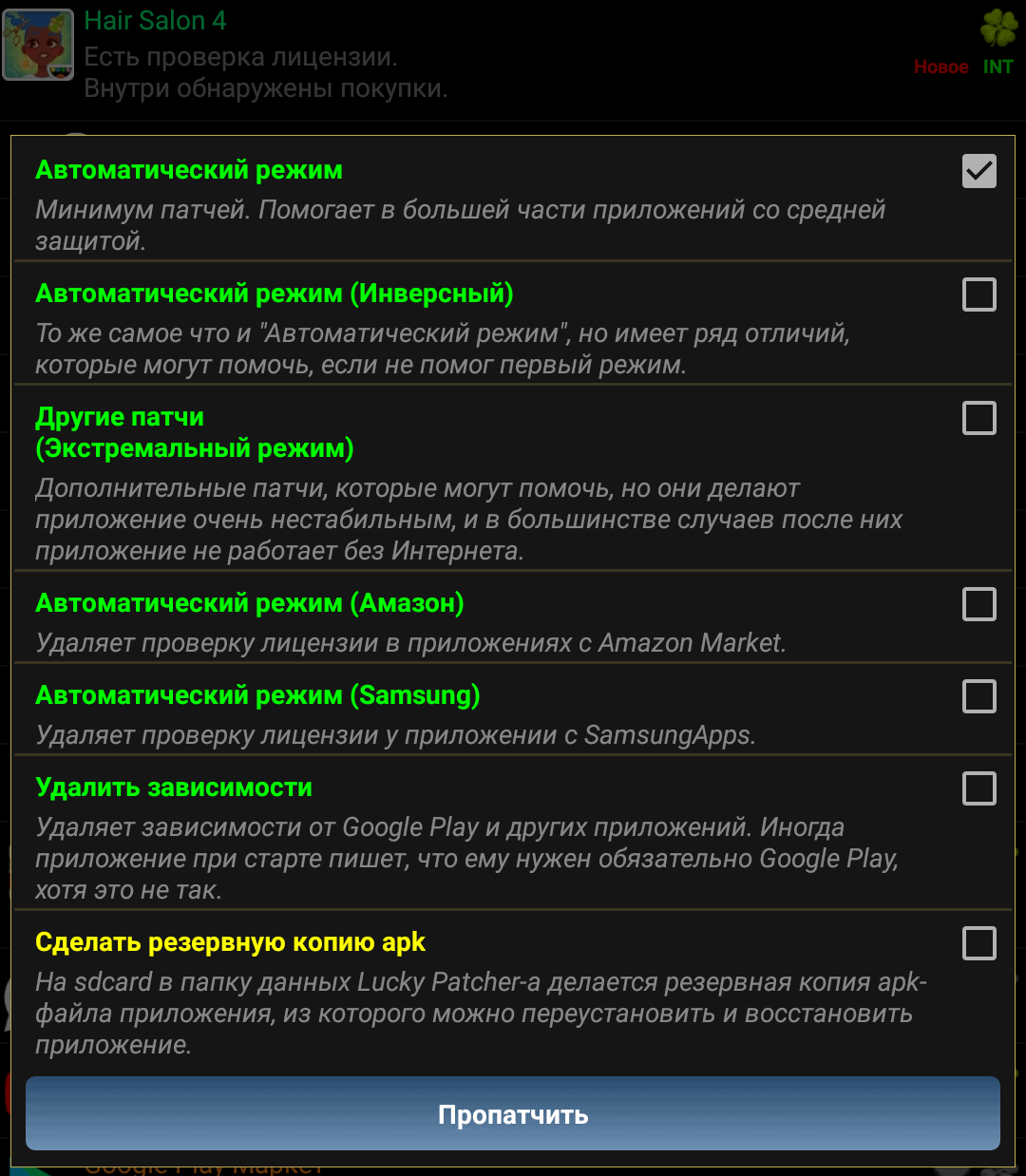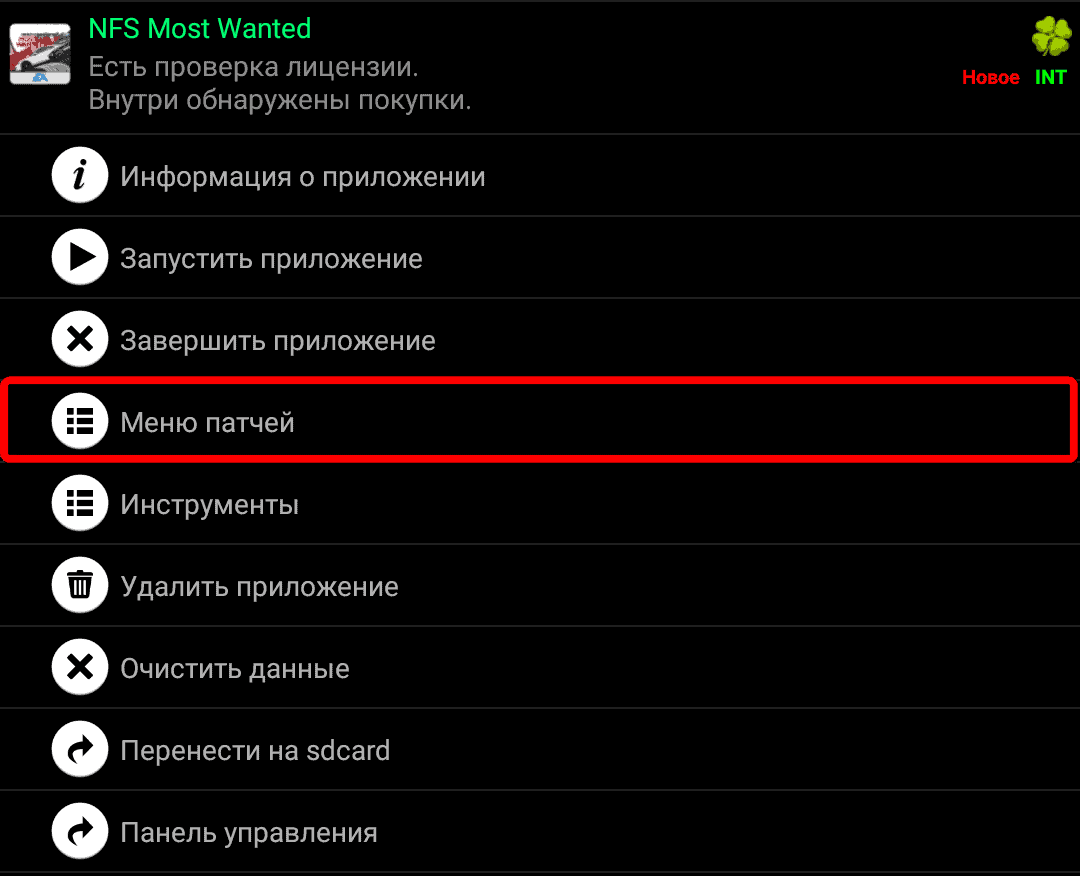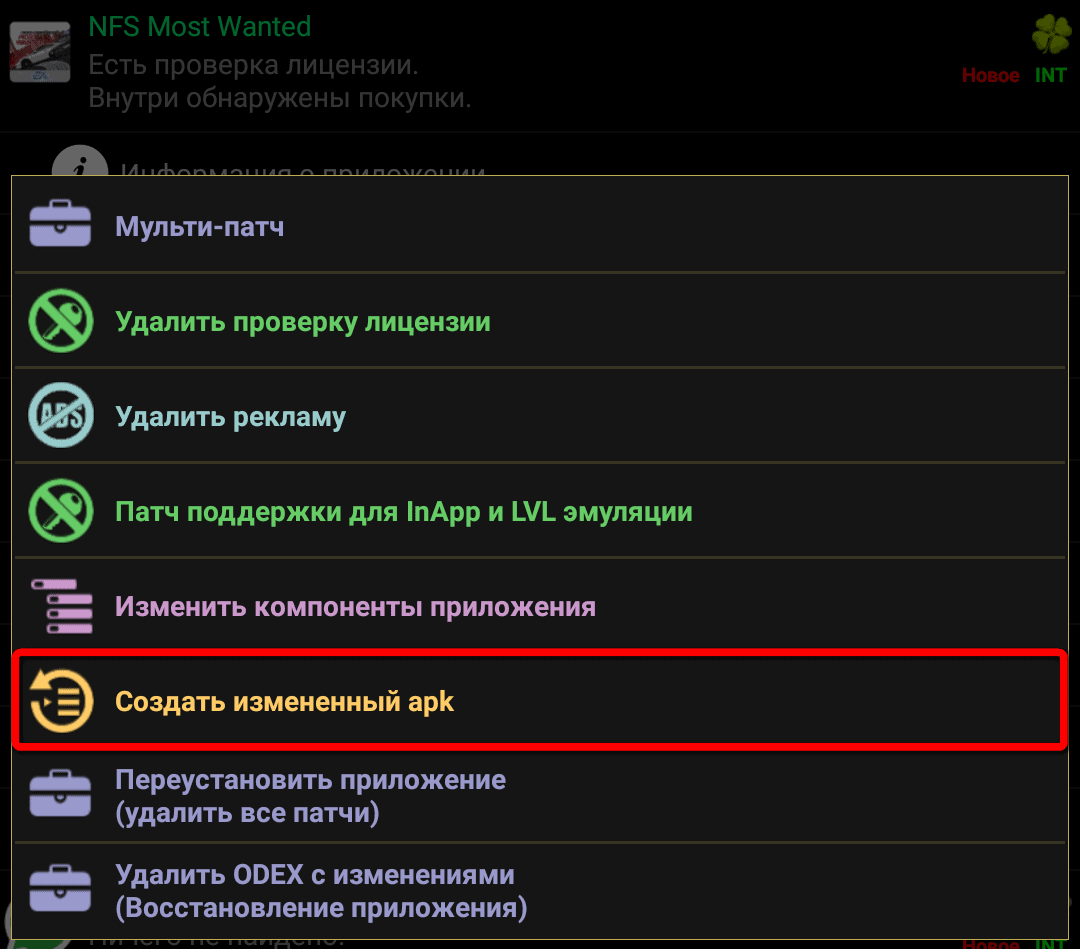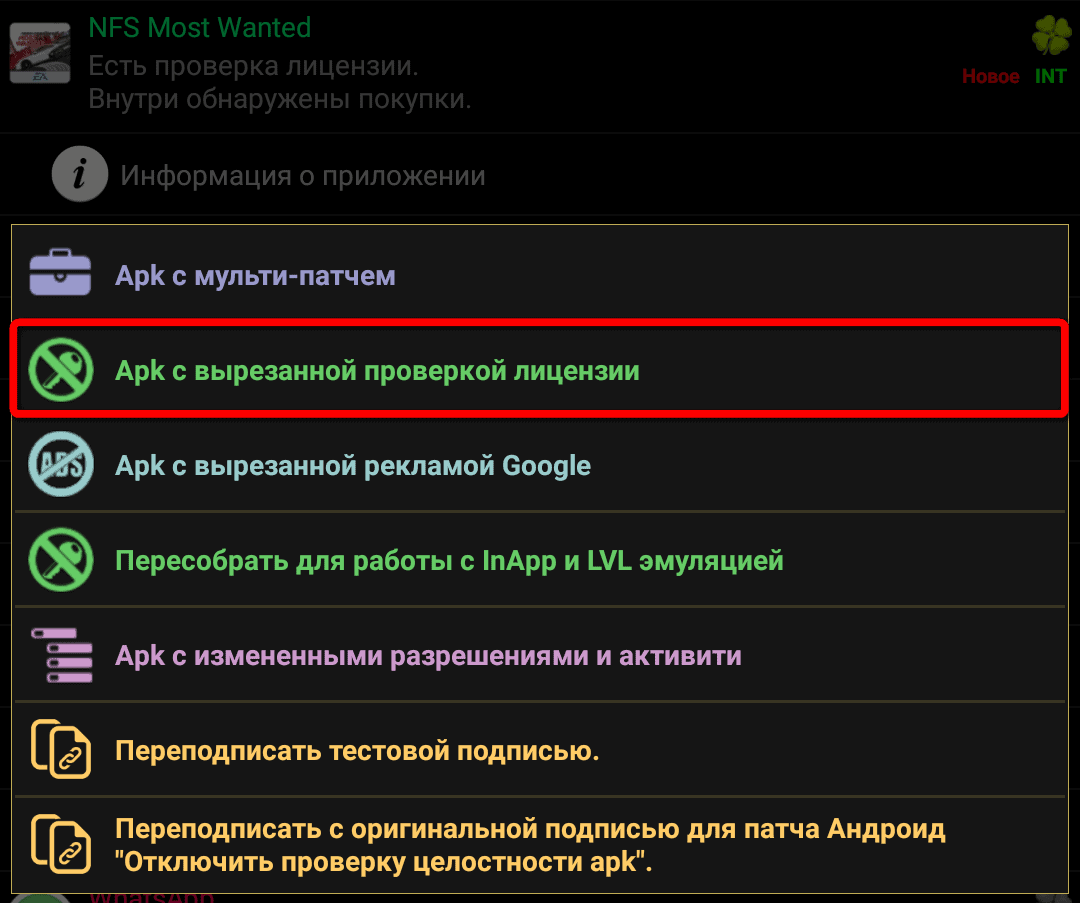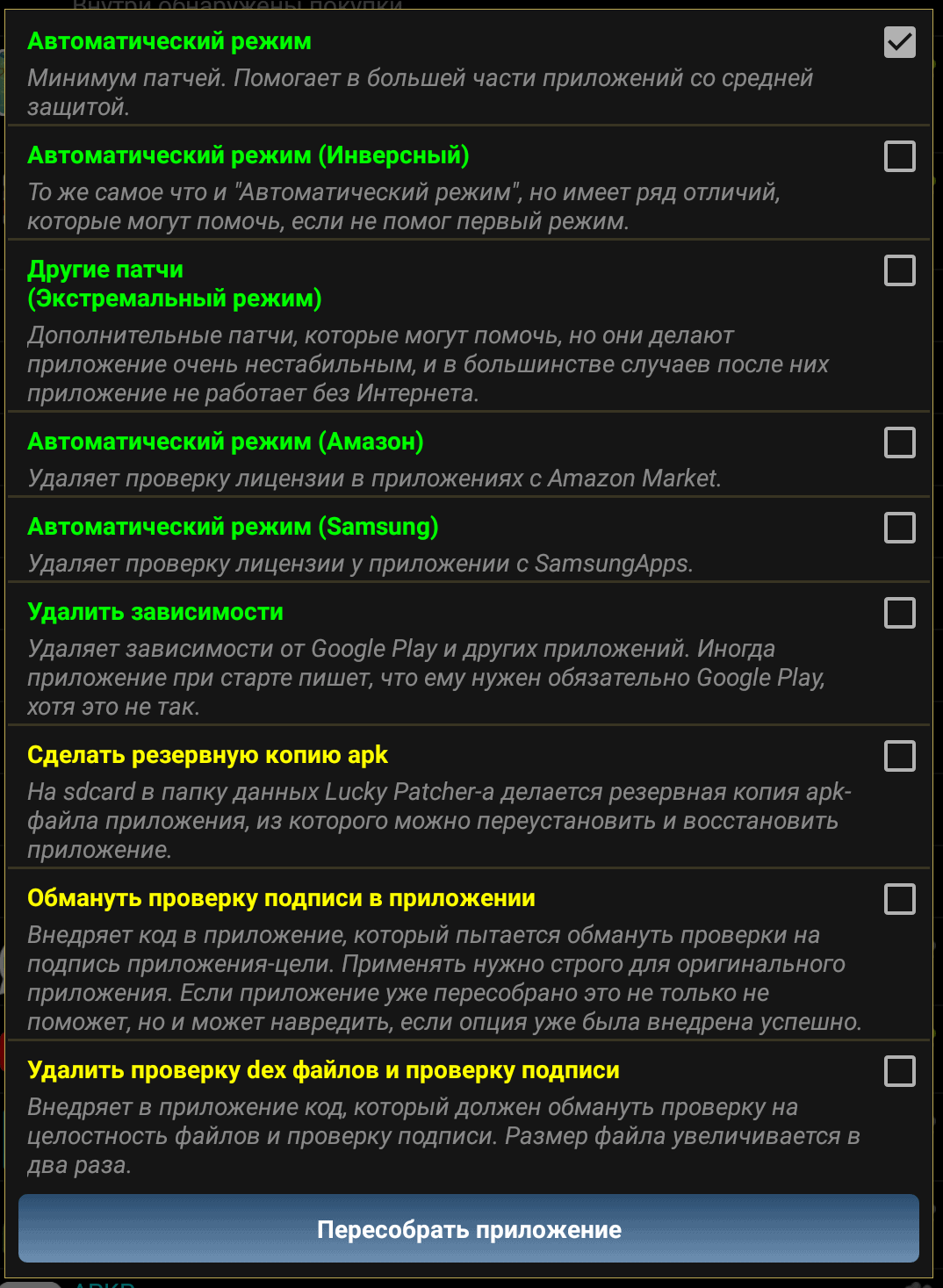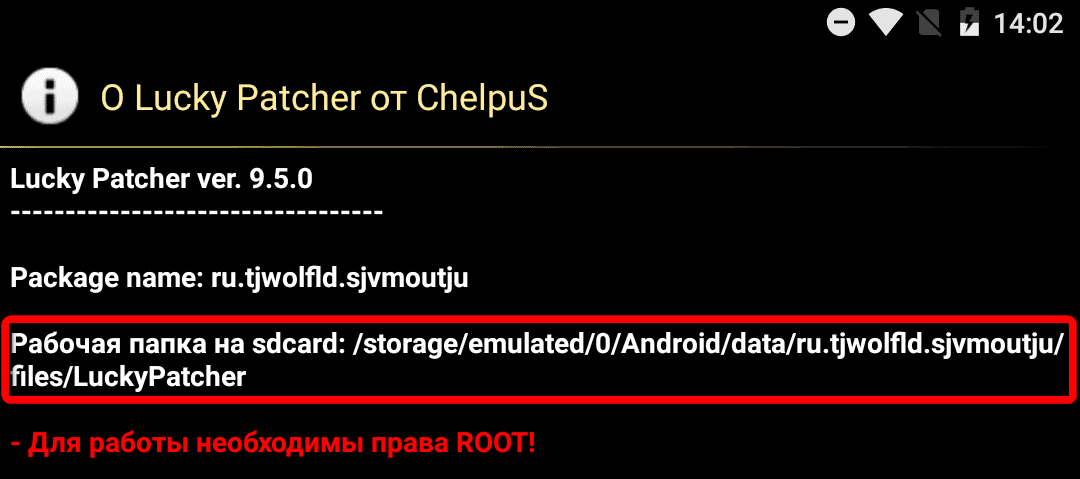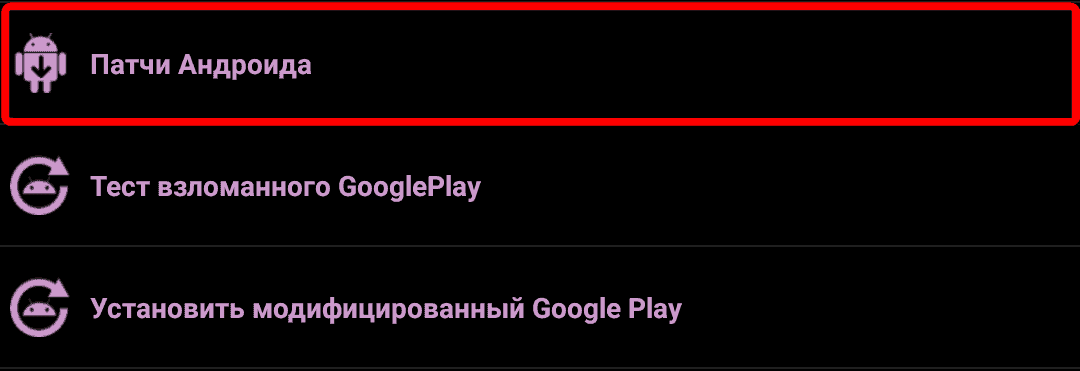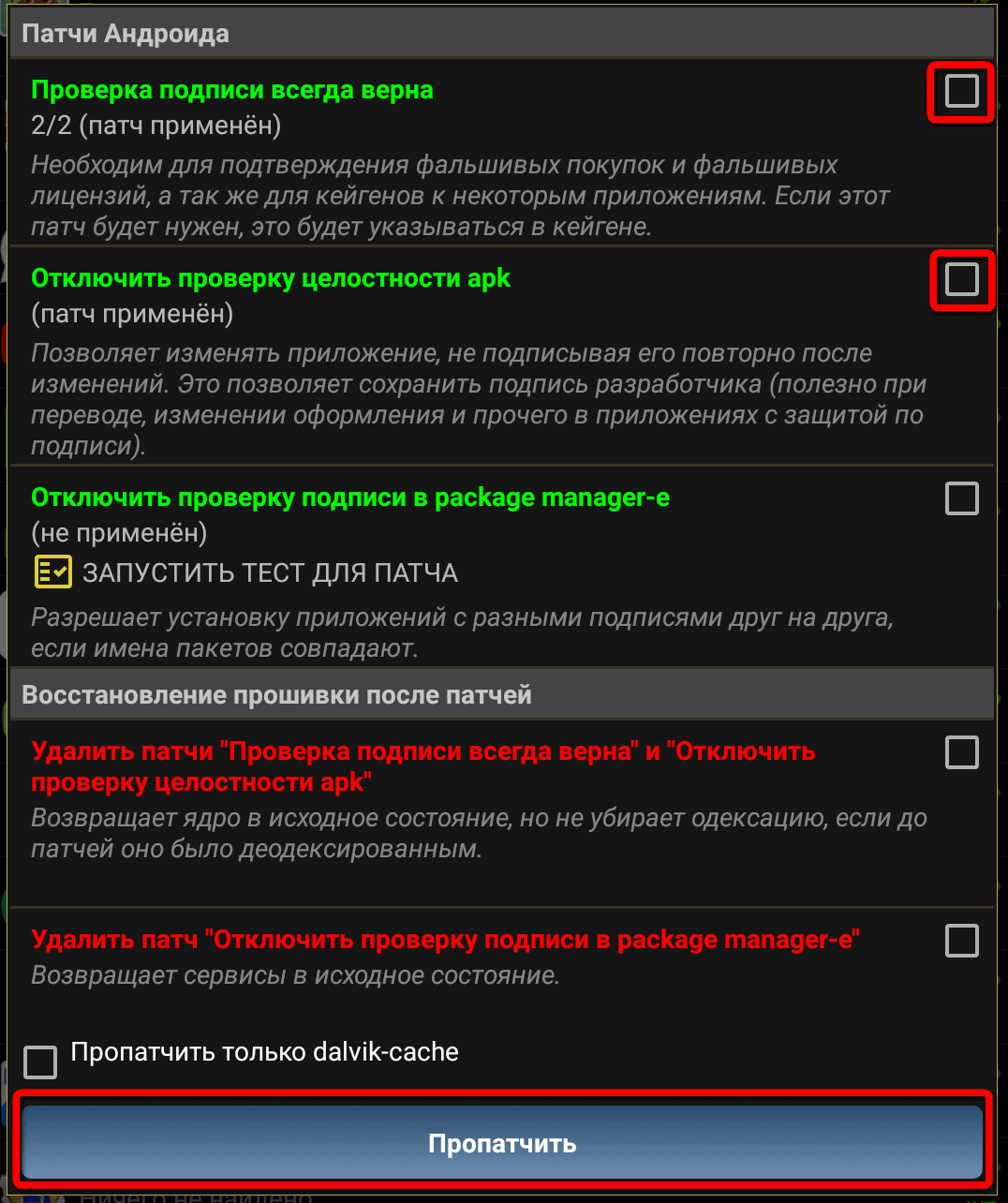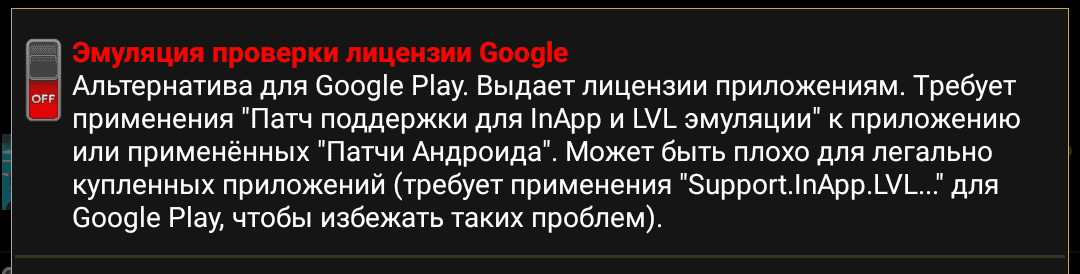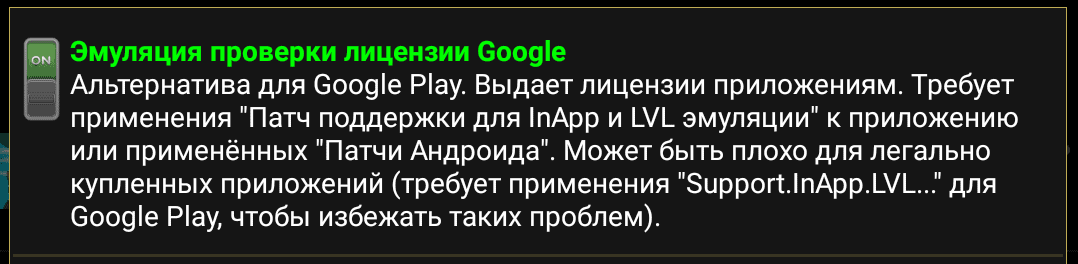Как удалить проверку лицензии в приложениях используя Lucky Patcher

Проверка лицензии есть у всех платных программ и игр, которые были приобретены в Play Маркет. Данная проверка нужна для того, чтобы магазин понимал, купили вы приложение или скачали и установили его из стороннего источника. Устанавливая платное приложение без удаленной лицензии можно столкнуться с ошибкой её проверки. В этом случае нам предложат перейти в Play Маркет и заново приобрести приложение. С помощью Лаки Патчера можно создавать, удалять лицензии, а также применять патчи, которые убирают проверку и позволяют запускать приложения, с которыми у вас ранее возникали проблемы.
Способ 1: с помощью патча
- Запускаем Lucky Patcher
- Находим приложение с проблемной лицензией и нажимаем на него. В появившемся контекстном меню выбираем «Меню матчей», затем «Удалить проверку лицензии».
- Нам предложат два варианта, нажимаем на «Автоматические режимы» и в следующем окне оставляем всё как есть, после чего тапаем по кнопке «Пропатчить».
- В случае успеха вы увидите какие из патчей были применены. Нажимаем «Ок» для выхода в главное меню или «Запуск» для проверки работоспособности приложения.
Способ 2: Сборка .apk с вырезанной лицензией
- Запускаем Lucky Patcher
- Находим приложение с проблемной лицензией и нажимаем на него. В появившемся контекстном меню выбираем «Меню матчей», затем «Создать измененный apk».
- В следующем меню нужно выбрать пункт «Apk с вырезанной проверкой лицензии» и уже далее нажать на кнопку «Пересобрать приложение».
- Как только программа завершит все действия вам будет предложено перейти к файлу и установить его, либо просмотреть путь, по которому он находится в памяти устройства.
- Чтобы узнать, куда именно установлен Lucky Patcher и где он хранит файлы, необходимо в главном меню приложения нажать на восклицательный знак, после чего откроется полная информация о программе, где и будет указана рабочая папка.
Способ 3: Эмуляция проверки лицензии Google
- Запускаем Lucky Patcher
- В нижней части экрана находим иконку с изображением портфеля «Инструменты» и нажимаем на неё.
- В появившемся меню выбираем «Патчи Андроида». Ставим галочки напротив пунктов «Проверка подписи всегда верна» и «Отключить проверку целостности apk», нажимаем «Пропатчить». После выполнения всех операций, приложение может попросить перезагрузить устройство, соглашаемся и после перезагрузки снова запускаем Lucky Patcher.
- На панели в нижней части экрана выбираем «Переключатели» и в открывшемся списке нажимаем на «Эмуляция проверки лицензии Google», переключатель сменит цвет с красного на зеленый.
- Если после активации данной функции у вас начали возникать проблемы с лицензией у легально приобретённых приложений, то отключите данную функцию, поменяв положение переключателя в состояние off.
Методы рабочие и должны помочь вам с установкой скачанных с интернета приложений. Но мы призываем вас приобретать все приложения через Google Play, особенно если оно вам понрвалось.